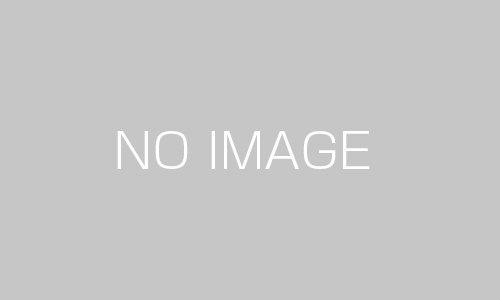いつも読んで頂きありがとうございます。
株式会社TCEの金子徹郎です。
いきなり質問いたします。
Facebookのメッセンジャーで、
こんなことはご経験ありませんか?
- Facebookでお繋ぎしたけど確認できない。
- メッセンジャーでメッセージが送ったけど既読にならない。
- グループで繋いだけど相手が確認ができない。
知っていらっしゃる方もいるともいますが、
実はFacebookメッセンジャーのフィルタに引っ掛かっています。
本日は、PCとスマホの両方の確認方法をお伝えいたします。
この記事の目次です
PCでフィルタを確認する4ステップ
STEP 01
まずは、右上のメッセージのアイコンをクリックします。
そして、立ち上がったポップアップ下部にある「すべてを見る」をクリックします。

STEP 02
メッセンジャー左側のタブにある「もっと見る▼」をクリックし、「フィルタ済み(xx)」をクリックします。

STEP 03
そうすると以下のように、メッセージが出てきます!

※よく見るとスパム系のメッセージも沢山入っています。
実はフィルタはスパンメッセージ対策の為のセキュリティ強化ですね。
STEP 04
該当のメッセージをクリックして、「+新しいメッセージ」の右にある歯車のアイコンをクリック。
そこに、受信箱に移動とあるので、そこをクリックすると受信箱に移動できます。

【注意】
初めに友達申請し先に友達になる事でこの現象は回避できます。
Facebookでお繋ぎする時は、まず申請して友達になって頂いてからお繋ぎするのが未読のリスクが少なくなります。
※メッセンジャーでグループを作った時、友達申請していないとフィルタに入ってしまっていた事例が御座います。
スマホでフィルタを確認する8ステップ
STEP 01
Facebookのメッセンジャーアプリをタップします。
【アプリをインストールされていない方は、以下よりダウンロードください。】
iPhone:https://itunes.apple.com/jp/app/messenger/id454638411?mt=8
Andriud:https://play.google.com/store/apps/details?id=com.facebook.orca&hl=ja
STEP 02
アプリ起動後、下部右側にある「設定」をタップして下さい。

STEP 03
「設定」の画面にある「連絡先」をタップして下さい。

STEP 04
「連絡先」の画面の上部にある「メッセージリクエスト」をタップして下さい。

STEP 05
「リクエスト」画面の下部にある「フィルタ結果」をタップして下さい。

STEP 06
そうすると以下のように、メッセージが出てくるので、
該当のメッセージをタップする。

※よく見るとスパム系のメッセージも沢山入っています。
実はフィルタはスパンメッセージ対策の為のセキュリティ強化ですね。
STEP 07
メッセージ下部にある「承認する」をタップしてください。

STEP 08
以下のように無事に受信箱に移動されます。

最後に
Facebookメッセンジャーは便利ですが、
個人的に仕事で使うのは結構管理が難しくなると感じています。
もし、やり取りが多くなる場合は、
相手がチャットワークをされている場合は、
チャットワークでやり取りする事をお勧め致します。
【チャットワーク】
www.chatwork.com/ja/
本日も最後まで読んで頂きありがとうございました。
金子徹郎